
Innehållsförteckning:
- Författare John Day [email protected].
- Public 2024-01-30 12:44.
- Senast ändrad 2025-01-23 15:11.

I denna handledning kommer vi att utöka en enda Arduino UNO UART (Rx/Tx) seriell port så att flera Atlas -sensorer kan anslutas. Expansionen görs med 8: 1 Serial Port Expander -kort. Arduino -porten är länkad till expanderaren, varefter signalen dirigeras till de åtta portarna där kringutrustningen är ansluten. För enkelhets skull kommer vi att använda tre portar, men med ytterligare några steg kan du göra en expansion för att använda alla åtta.
Kommunikation sker via UART -läge och resultaten visas på Arduino seriell bildskärm. Som standard undersöks avläsningarna av de anslutna sensorerna kontinuerligt. Individuella kanaler kan sedan öppnas, vilket gör att användaren kan kommunicera med en specifik sensor.
FÖRDELAR:
- Utöka en enda UART (Rx/Tx) seriell port till åtta ytterligare portar.
- Håll enkelt koll på vilken kanal som öppnas genom de inbyggda lysdioderna på Expander -modulen.
- Fungerar med följande Atlas Scientifics EZO-sensorer: pH, salthalt, löst syre (DO), temperatur, oxidationsreducerande potential (ORP), CO2, peristaltisk pump.
- Realtids sensorutgång
MATERIAL:
- Arduino UNO
- Bakbord
- Bygelkablar
- 1- EZO upplöst syrekrets och 1- upplöst syresond
- 1- EZO konduktivitetskrets och 1- konduktivitet k1.0 sond
- 1- EZO pH-krets och 1- pH-sond
- 1- 8: 1 Serial Port Expander
- 2- Inline spänningsisolatorer
- 3- Kvinnliga BNC-kontakter
Steg 1: MONTERING HARDWARE
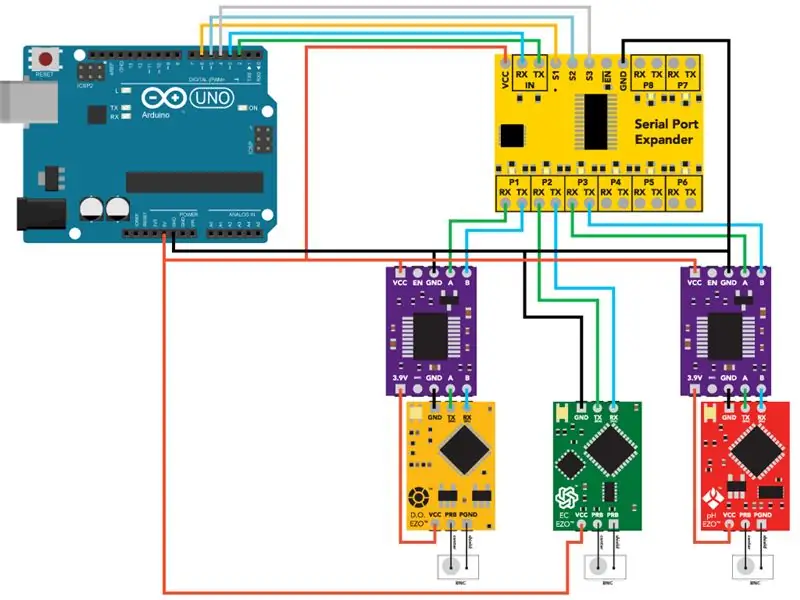
Montera hårdvaran enligt schemat ovan.
Se till att sensorerna är i UART -läge innan du ansluter dem till Expander. För information om hur man ändrar mellan protokoll, se följande LÄNK.
Sensornas känslighet är det som ger dem deras höga noggrannhet. Men det betyder också att de utsätts för störningar från annan elektronik och som sådan behövs elektrisk isolering. Spänningsisolatorer används för att isolera upplösta syre- och pH -sensorer från salthaltsgivaren. Utan isolatorerna är avläsningarna oregelbundna. Mer information om isolering finns i följande LÄNK.
DATABLAD:
- 8: 1 Serial Port Expander
- EZO DO
- EZO EC
- EZO pH
- Spänningsisolator
Steg 2: LADDA PROGRAM PÅ ARDUINO
Koden för denna handledning använder ett anpassat bibliotek och en huvudfil för EZO -kretsarna i UART -läge. Du måste lägga till dem i din Arduino IDE för att använda koden. Stegen nedan inkluderar processen för att göra tillägget till IDE.
a) Ladda ner Ezo_uart_lib, en zip -mapp från GitHub till din dator.
b) Öppna Arduino IDE på din dator (du kan ladda ner IDE härifrån om du inte har den).
c) I IDE, gå till Sketch -> Inkludera bibliotek -> Lägg till. ZIP -bibliotek -> Välj mappen Ezo_uart_lib du just laddade ner. Lämpliga filer ingår nu.
d) Kopiera koden från Serial_port_expander_example till din IDE -arbetspanel. Du kan också komma åt den från mappen Ezo_uart_lib som laddats ner ovan.
e) Kompilera och ladda upp Serial_port_expander_example -koden till din Arduino Uno.
f) Seriell bildskärm används som kommunikationsledning. För att öppna den seriella bildskärmen, gå till Verktyg -> Seriell bildskärm eller tryck på Ctrl+Skift+M på tangentbordet. Ställ in överföringshastigheten till 9600 och välj "Vagnretur". Sensorns avläsningar bör nu ständigt visas, och användaren kommer att kunna interagera med enskilda sensorer.
Steg 3: MONITORLÄSNINGAR OCH SAMARBETA MED SENSORER

Om du vill öppna en kanal markerad med P1-P8 på Expander-kortet skickar du kanalnumret följt av ett kolon och kommandot (om det finns något). Avsluta strängen med en vagnretur (ENTER -tangenten på tangentbordet). Till exempel 3: i öppnar kanal tre och begär information om enheten.
För att öppna en kanal och inte skicka ett kommando anger du bara kanalnumret följt av ett kolon. Avsluta strängen med en vagnretur (ENTER -tangenten på tangentbordet). Till exempel öppnar 2: kanal två. Du kan nu skicka alla kommandon som är specifika för den sensorn, till exempel cal,? som kommer att rapportera kalibreringsinformation. Se sensorns datablad för kommandolistan.
Steg 4: TA DET LÄNGRE
Som visas har vi bara utnyttjat tre av de åtta portarna. För att använda fler portar, följ kopplingsschemat som visas i steg 1 och expandera till portar 4, port 5 och så vidare. Inkludera isolatorer vid behov. Exempelkoden, Serial_port_expander_example kommer också att behöva ändras. Se kommentarerna i koden för vägledning.
Rekommenderad:
Arduino -styrande flera P.I.R -sensorer på samma bord: 3 steg

Arduino -styrning av flera PIR -sensorer på samma bord: Idag kommer jag att berätta hur du ansluter flera PIR -sensorer med en enda Arduino Bord > här har jag också använt 4 -kanals relämodul för lite extra funktionalitet. (ELLER Du kan använda så många nålar till din arduin
ANSLUTNING AV FLERA SENSORER TILL RASPBERRY PI: 6 steg (med bilder)

ANSLUTNING AV FLERA SENSORER TILL RASPBERRY PI: I detta projekt kommer vi att ansluta tre av Atlas Scientifics EZO -sensorer (pH, upplöst syre och temperatur) till en Raspberry Pi 3B+. Istället för att koppla kretsarna till Raspberry Pi kommer vi att använda Whitebox Labs Tentacle T3 -sköld. T
UbiDots-Anslutning av en ESP32 och publicering av flera sensordata: 6 steg

UbiDots-Anslutning av en ESP32 och publicering av flera sensordata: ESP32 och ESP 8266 är mycket bekanta SoC inom IoT-området. Det här är en slags välsignelse för IoT -projekten. ESP 32 är en enhet med integrerad WiFi och BLE. Ge bara dina SSID, lösenord och IP -konfigurationer och integrera sakerna i
2.4 TFT Arduino väderstation med flera sensorer: 7 steg

2.4 TFT Arduino väderstation med flera sensorer: En bärbar Arduino väderstation med en TFT LCD och några sensorer
Termometer med temperaturrelativ färg på en 2 "TFT -skärm och flera sensorer: 5 steg

Termometer med temperaturrelativ färg på en 2 "TFT -display och flera sensorer: Jag har gjort en display som visar måtten på flera temperatursensorer. Det coola är att värdenas färg ändras med temperaturen: > 75 grader Celcius = RED > 60 > 75 = ORANGE > 40 < 60 = GUL > 30 < 40
